【DNS】DNS命令行工具
1、命令行工具一:nslookup
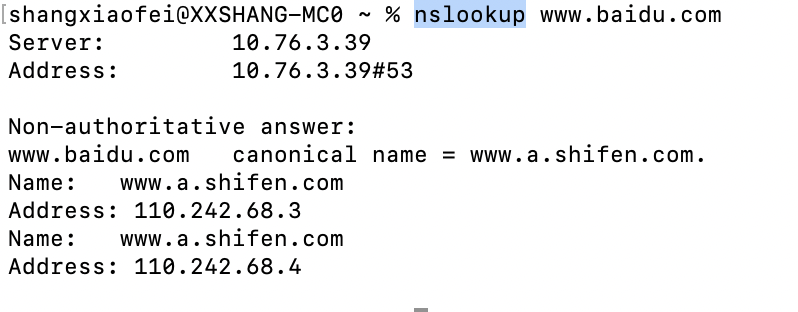
语法
nslookup [options] [domain_name] [dns_server]
参数和选项
domain_name(可选):要查询的域名。
dns_server(可选):指定用于查询的 DNS 服务器。
以下是一些常用的选项:
- -query=type:指定所需的记录类型(例如,A、MX、NS 等)。
- -debug:启用调试模式。
-timeout=value:设置查询超时时间为 value 秒。-sil[ent]:禁用标准输出,并将查询结果直接输出到标准错误输出。-h:显示帮助信息。
交互式命令
在 nslookup 的交互模式下,你可以执行多个查询操作,查找特定类型的 DNS 记录,指定查询的 DNS 服务器等。以下是一些常用的交互式命令:
- server dns_server:设置用于查询的 DNS 服务器。
- set type=value:设置所需的记录类型(例如,A、MX、NS 等)。
- set domain=domain_name:设置默认的查询域名。
- set querytype=value:设置所需的记录类型(例如,A、MX、NS 等)。
- set debug:启用调试模式。
- set timeout=value:设置查询超时时间为 value 秒。
- unset option:取消设置的选项。
- exit 或 quit:退出交互模式。
示例用法
1、查询域名的 IP 地址:
nslookup example.com
2、查询反向解析(IP 地址对应的主机名):
nslookup 192.0.2.1
3、指定 DNS 服务器进行查询:
nslookup example.com dns.example.com
4、进入交互模式并执行多个查询操作:
nslookup > server dns.example.com > set type=mx > example.com > exit
原文链接:https://blog.csdn.net/m0_71913083/article/details/135829829
2、命令行工具二:dig
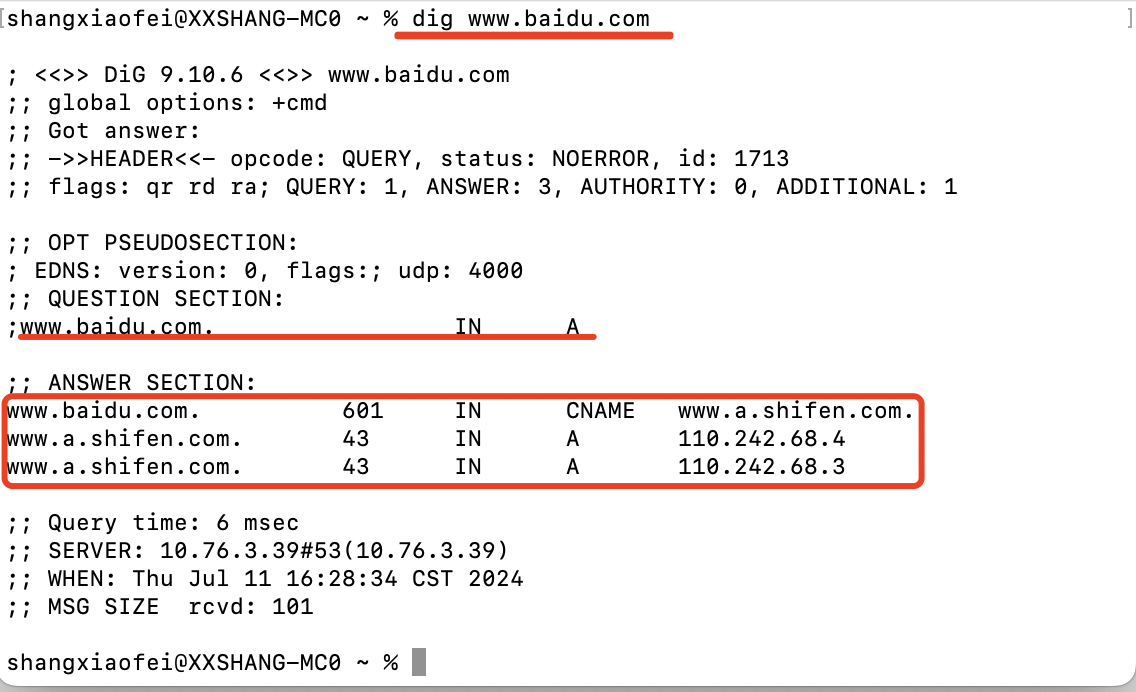
语法
dig [@server] [options] domain_name [type]
参数和选项
@server:可选参数,指定要查询的 DNS 服务器。domain_name:要查询的域名。type:可选参数,指定查询的记录类型(例如,A、MX、NS 等)。
示例用法
1、查询域名的 IP 地址:
dig example.com
2、查询 MX 记录:
dig MX example.com
3、执行递归查询链跟踪:
dig +trace example.com
4、指定要查询的 DNS 服务器:
dig @dns.example.com example.com
3、命令行工具三:host

语法
host [options] domain_name [dns_server]
参数和选项
domain_name:要查询的域名。
dns_server(可选):指定用于查询的 DNS 服务器。
以下是一些常用的选项:
-a:显示所有相关记录。
-t type:指定所需的记录类型(例如,A、MX、NS 等)。
-C:显示完整的 DNS 数据包。
-W:当查询超时时,设置等待时间
示例用法
1、查询域名的 IP 地址:
host example.com
2、查询反向解析(IP 地址对应的主机名):
host 192.0.2.1
3、查询 MX 记录:
host -t MX example.com
4、指定 DNS 服务器进行查询:
host example.com dns.example.com
https://blog.csdn.net/m0_71913083/article/details/135829829


